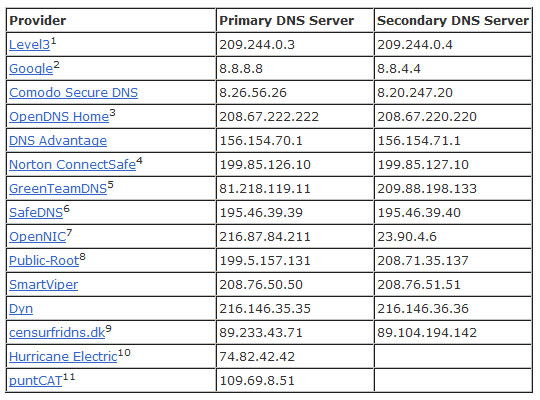IP sorgu ile ip numaranızı öğrenin ve IP Adresi Sorgulama işlemleri yapın. | |
» IP Adresiniz ve IP Adres Baglantı Bilgileriniz | |
| » IP Sorgulama » IP Adresi Nedir » Proxy Nedir » Domain Nedir » Engellenen Sitelere Erişme » IP Reset ve Dns Temizliği » Sitenize Ekleyin » IP Kameralar » Site IP Adresi Sorgula » IP Sorgulama » IP Numarasından Adres Bulma » NS Sorgulama | |
| Tarih: | 21 Nisan 2025, Pazartesi Saat: 01:51:49 |
| IP Host: | ec2-18-116-241-0.us-east-2.compute.amazonaws.com |
| Tarayıcı: | Mozilla/5.0 AppleWebKit/537.36 (KHTML, like Gecko; compatible; ClaudeBot/1.0; +claudebot@anthropic.com) |
| IP Adresiniz: | 18.116.241.0 |
| Referans: | https://ipsorgu.com/dns_ayarlari.php |
| IP Sorgulama: | |
| Site IP Adresi Sorgulama: | |
DNS Ayarları1- Dns ayarları için öncelikle "Denetim Masası" sayfasını açın. Alternatif Güncel DNS Adresleri | |
Erenet Copyright (c) By IPSorgu.com Designed By Erenet.info | |